
В данной статье мы рассмотрим установку сервера 1С в среде Ubuntu Server. Решения на альтернативной платформе пользуются заслуженной популярностью в среде пользователей и администраторов, так как позволяют экономить ощутимые суммы за счет отказа от покупки Windows Server, но отличаются повышенной сложностью установки и настройки. Однако если вы будете следовать нашим рекомендациям, то проблем не возникнет.
Онлайн-курс по устройству компьютерных сетей
На углубленном курсе "Архитектура современных компьютерных сетей" вы с нуля научитесь работать с Wireshark и «под микроскопом» изучите работу сетевых протоколов. На протяжении курса надо будет выполнить более пятидесяти лабораторных работ в Wireshark.
Как всегда, начнем с краткого теоретического отступления. Сервер 1С Предприятия поставляется в двух вариантах: 32 и 64 бита, которые отличаются прежде всего ценой (42 и 72 тыс. руб.). Ключ от 64-битного сервера позволяет запускать и 32-битную версию, но не наоборот.
В случае с платформой Linux мы рекомендуем чтобы битность сервера 1С и Ubuntu совпадали, хотя вы можете установить 32-битную версию сервера на 64-битный Ubuntu воспользовавшись пакетом ia32-libs, но это выходит за рамки данной статьи. В нашем случае мы будем устанавливать 64-битный сервер на Ubuntu Server 10.04.4 64-бита, однако все сказанное будет справедливо и для 32-битной платформы, существенные отличия мы будем оговаривать отдельно.
Почему 10.04.4, когда на подходе 12.04? Во-первых 10.04 (как и 12.04) - LTS релиз, предполагающий стабильные пакеты и расширенную поддержку, во-вторых 10.04 отлично изучен, все известные баги устранены, все особенности изучены и задокументированы.
В любом случае у нас в запасе остается год для перехода на новый 12.04 LTS, что позволит хорошо изучить новую версию ОС, устранить известные ошибки, создать пользовательскую документацию. Сегодня ничего этого еще нет.
Также мы не рекомендуем использовать промежуточные релизы: 10.10, 11.04, 11.10. Почему? В данных релизах используются последние версии пакетов, производится обкатка новых технологий, они имеют короткий срок поддержки. Конечно никто не может вам запретить их использовать, но в этом случае будьте готовы взять на себя риски возможного нестандартного поведения или отказа системы.
Итак, у нас имеется свежеустановленная и обновленная Ubuntu Server 10.04.4, с установленными mc и ssh, это позволит нам проводить все работы по настройке сервера удаленно, со своего рабочего места. В первую очередь установим необходимые для сервера 1С зависимости. Мы будем приводить отдельную команду для установки каждого пакета, хотя вы можете установить их все за один раз, просто перечислив необходимые пакеты через пробел. Все команды выполняются от имени суперпользователя или через sudo:
apt-get install imagemagick
apt-get install libgsf-1-114
apt-get install ttf-mscorefonts-installer
apt-get install t1utils
apt-get install libt1-5
apt-get install unixodbcТеперь установим пакет ttf2pt1, которого нет в репозитории, его можно взять с нашего сервера. Создадим в домашней директории отдельную папку:
mkdir ~/1c-dependsПерейдем в нее:
cd ~/1c-dependsСкачаем пакет:
wget "http://interface31.ru/tech_it/files/1c/ttf2pt1_3.4.4-1.3_amd64.deb"Для 32-битной системы:
wget "http://interface31.ru/tech_it/files/1c/ttf2pt1_3.4.4-1.3_i386.deb"Установим его:
dpkg -i *.debСоздадим символическую ссылку для библиотеки libglib:
ln -s /lib64/libglib-2.0.so.0.2400.1 /usr/lib64/libglib-2.0.soДля 32-битной системы:
ln -s /lib32/libglib-2.0.so.0.2400.1 /usr/lib32/libglib-2.0.soВнимание! В вашем случае имя библиотеки может отличаться от libglib-2.0.so.0.2400.1, поэтому проверьте фактическое наличие данной библиотеки и при необходимости откорректируйте команды.
Теперь можно приступать к установке непосредственно сервера 1С. Дистрибутив можно получить на дисках ИТС, с сайта поддержки 1С или у обслуживающих вас партнеров. Будем считать что дистрибутив находится у вас на диске. Смонтируем оптический диск:
mount /dev/cdrom /mediaСоздадим каталог для пакетов сервера 1С:
mkdir ~/1cПри помощи mc (или иным образом) найдем на диске и скопируем необходимые пакеты в созданную директорию, затем перейдем в нее и установим пакеты:
cd ~/1c
dpkg -i *.debИзменим владельца для папки 1С:
chown -R usr1cv82:grp1cv82 /opt/1CНастроим автозапуск:
update-rc.d srv1cv82 defaultsСконфигурируем сервер:
/opt/1C/v8.2/x86_64/utils/config_serverПерезагрузимся:
rebootТеперь на всех клиентских машинах, которые будут работать с нашим сервером 1С добавим в Windows\System32\drivers\etc\hosts следующую запись:
10.0.0.128 1c-serverгде 1c-server имя нашего сервера, а 10.0.0.128 его IP-адрес.
Если в вашей сети работает DNS-сервер, то можно добавить на нем запись типа A:
1c-server.domain.local. IN A 10.0.0.128где 1c-server имя сервера, а 10.0.0.128 его IP-адрес, domain.local имя локального домена.
Теперь можно установить на клиентскую машину компоненту Администрирование сервера 1С:Предприятия и попробовать подключиться к нашему серверу:
Если все пройдет удачно, сервер 1С можно признать настроенным и готовым к использованию. Остается только установить драйвер ключа HASP, однако это тема для отдельной статьи и мы рассмотрим ее в ближайшее время.
Дополнительные материалы:
- Сервер 1С Предприятия. Часть 1 - Общие вопросы.
- Сервер 1С Предприятия. Часть 2 - Установка на платформе Windows.
- Сервер 1С Предприятия. Часть 3 - Установка на платформе Linux (Ubuntu).
- Сервер 1С Предприятия. Часть 4 - Установка PostgreSQL на платформe Linux (Ubuntu).
Онлайн-курс по устройству компьютерных сетей
На углубленном курсе "Архитектура современных компьютерных сетей" вы с нуля научитесь работать с Wireshark и «под микроскопом» изучите работу сетевых протоколов. На протяжении курса надо будет выполнить более пятидесяти лабораторных работ в Wireshark.

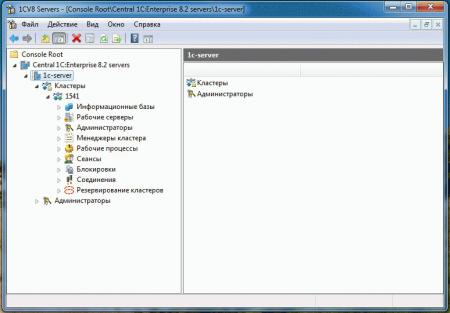



Последние комментарии